Jak scalać komórki w Dokumentach Google na Macu, Windowsie, Androidzie lub iOS
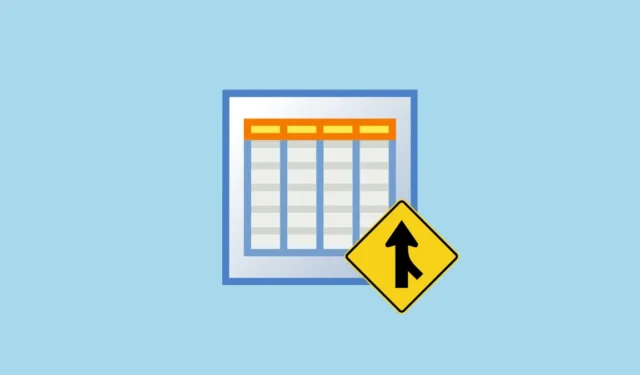
Jeśli codziennie masz do czynienia z mnóstwem dokumentów, z pewnością używasz Dokumentów Google jako preferowanego edytora tekstu. Usługa online umożliwia tworzenie dokumentów i uzyskiwanie do nich dostępu z dowolnego urządzenia, na którym pracujesz, oraz używanie ich między innymi do tworzenia schematów blokowych, tabel, ulotek lub ankiet.
Chociaż możesz preferować korzystanie z Arkuszy Google podczas pracy z danymi tabelarycznymi, możesz zrobić to samo w Dokumentach Google, po prostu wstawiając tabelę do dokumentu. W Dokumentach Google umożliwia organizowanie tabel według własnego stylu, rozmiaru, stylu obramowania, koloru tła, a także tworzenie ich struktury przez łączenie komórek w tabeli.
W następnym poście wyjaśnimy, jak połączyć komórki w tabeli, aby umieścić informacje z kilku komórek w jednej.
Jak scalić komórki w tabeli w Dokumentach Google w systemie Mac/Windows
Podczas scalania komórek w tabeli aplikacja internetowa Dokumentów Google jest najbardziej dostępnym sposobem łączenia informacji w wielu komórkach w dokumencie. Aby rozpocząć, uruchom Dokumenty Google w przeglądarce na komputerze Mac lub Windows i otwórz dokument, w którym chcesz edytować tabelę.
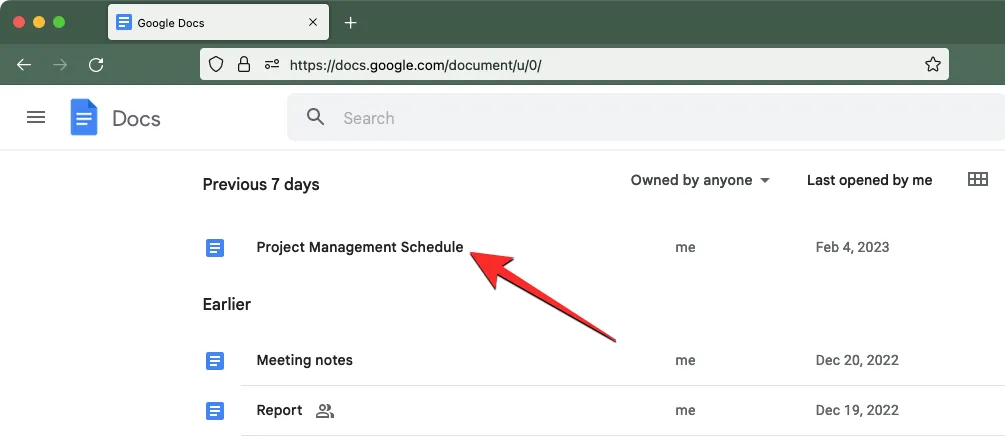
W wybranym dokumencie kliknij pierwszą komórkę, z której chcesz scalić, i zacznij przeciągać ją w kierunku komórek, które chcesz scalić. Możesz przeciągnąć kursor pionowo lub poziomo, aby scalić komórki odpowiednio w kolumnie lub wierszu.
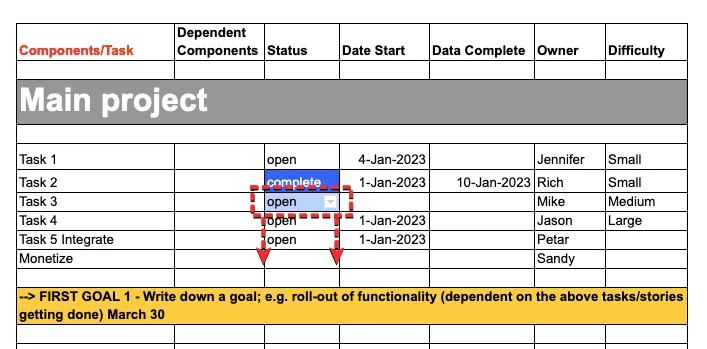
Po zakończeniu przeciągania kursora wybrane komórki zostaną podświetlone w tabeli. Teraz możesz przejść do dowolnej z poniższych metod, aby scalić podświetlone komórki.
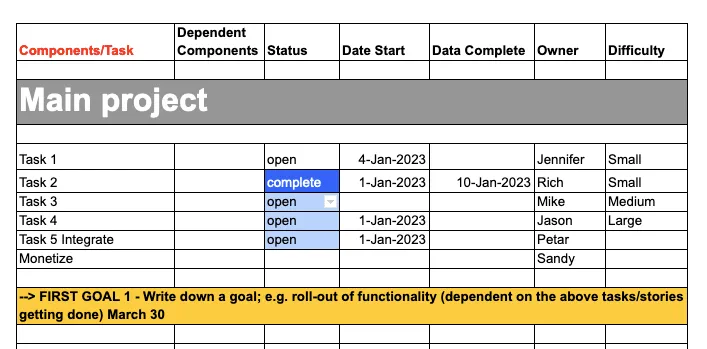
Metoda 1: Za pomocą kliknięcia prawym przyciskiem myszy
Aby scalić dane w wielu komórkach, kliknij prawym przyciskiem myszy zaznaczone komórki.
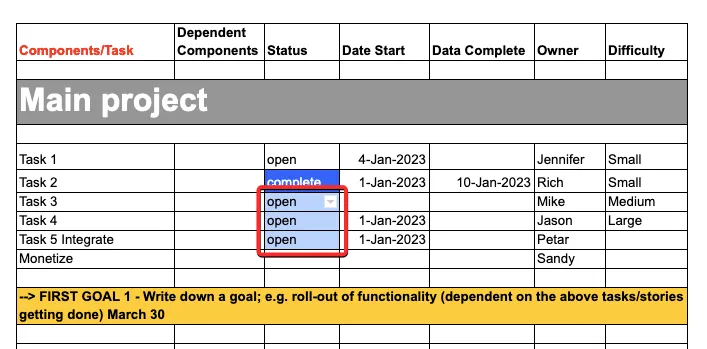
W wyświetlonym rozszerzonym menu wybierz Scal komórki .
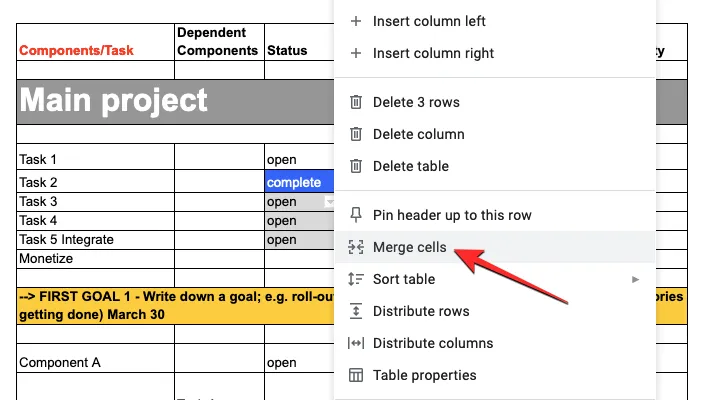
Wybrane komórki zostaną scalone w jedną komórkę z połączonymi danymi z każdej wybranej komórki.
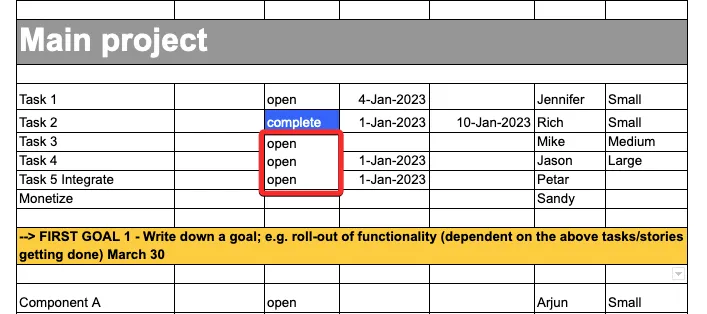
Następnie możesz zmodyfikować dane w komórce, klikając ją i wpisując w niej wymagany tekst.
Metoda 2: Korzystanie z karty Formatowanie
Możesz także scalać komórki w tabeli za pomocą górnego paska narzędzi w Dokumentach Google. Po wybraniu komórek, które chcesz scalić, kliknij kartę Format na pasku narzędzi u góry.
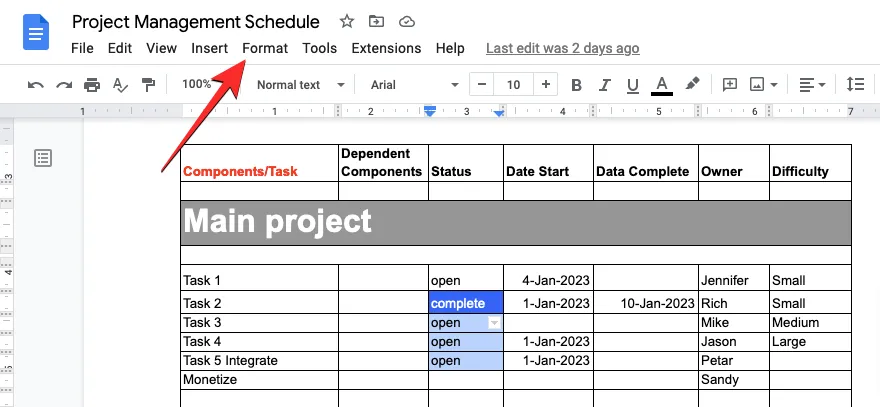
Gdy otworzy się menu Format, przejdź do Tabela , a następnie kliknij Scal komórki .
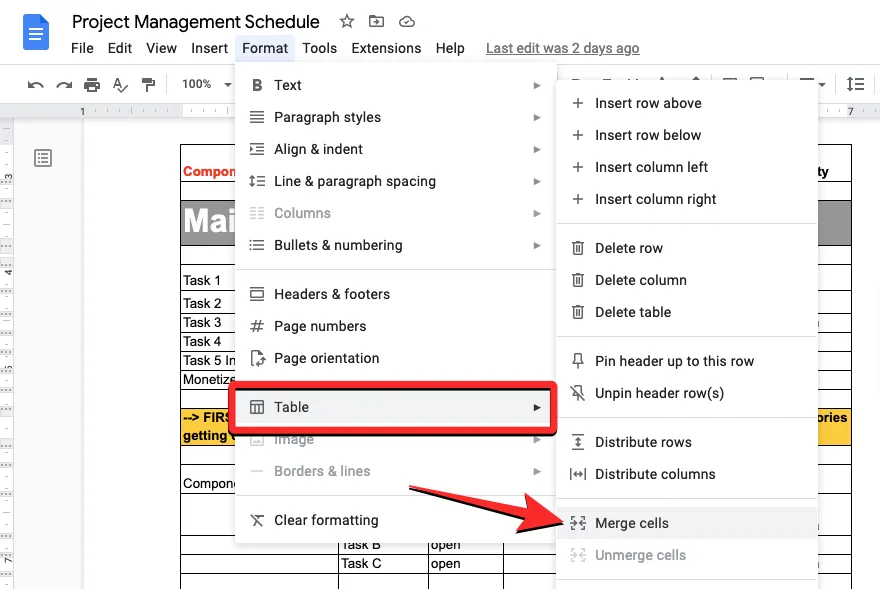
Wybrane komórki zostaną scalone w jedną komórkę z połączonymi danymi z każdej wybranej komórki.
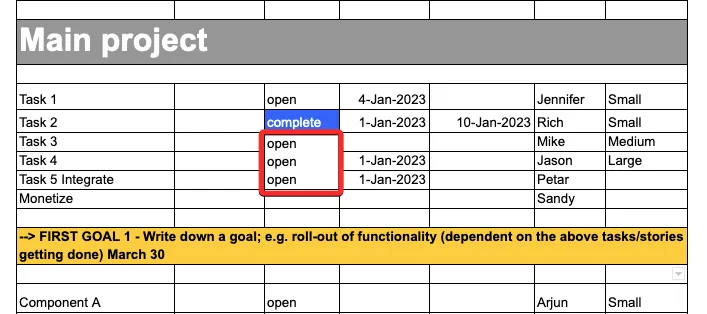
Następnie możesz zmodyfikować dane w komórce, klikając ją i wpisując w niej wymagany tekst.
Jak scalić komórki w tabeli w Dokumentach Google na Androida/iOS
Funkcja scalania jest również dostępna podczas korzystania z Dokumentów Google w telefonie. Możesz połączyć dane z wielu połączeń w jedno, korzystając z poniższego przewodnika, w zależności od urządzenia, na którym używasz Dokumentów Google.
Na Androida
Aby scalić komórki na urządzeniu z Androidem, otwórz aplikację Dokumenty Google na swoim telefonie.
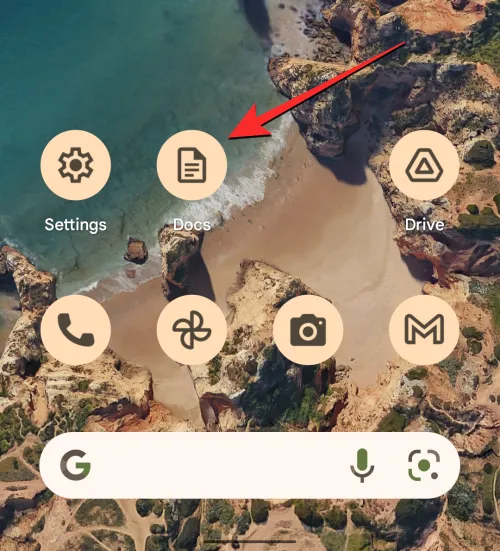
W Dokumentach Google znajdź i stuknij dokument, który chcesz edytować.
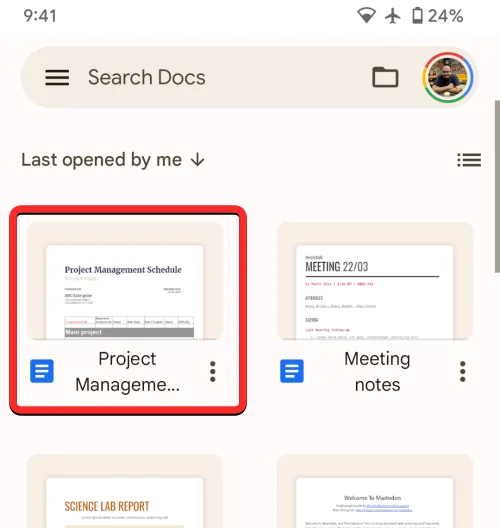
Po otwarciu dokumentu dotknij ikony ołówka w prawym dolnym rogu ekranu.
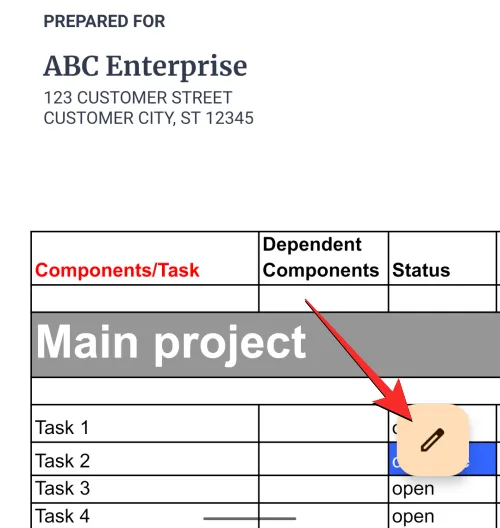
Spowoduje to włączenie trybu edycji dla dokumentu, który chcesz zmodyfikować. W tym dokumencie przewiń do tabeli, w której chcesz scalić komórki. W tej tabeli dotknij pierwszej komórki, od której chcesz rozpocząć zaznaczanie.
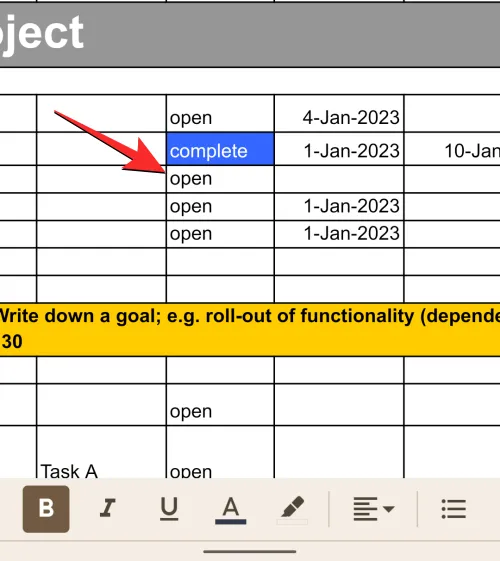
Gdy zaznaczona komórka zostanie podświetlona, przeciągnij niebieską kropkę w jej prawym dolnym rogu i przesuń ją nad sąsiednie komórki, które chcesz scalić.
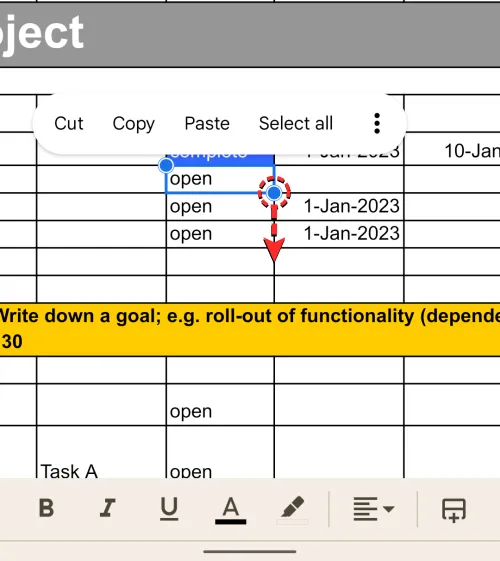
Spowoduje to zaznaczenie komórek w tabeli. W wyświetlonym rozszerzonym menu dotknij ikony z trzema kropkami .

Na ekranie zobaczysz nowe menu. W tym menu dotknij Scal komórki, aby połączyć wybrane komórki w jedną.
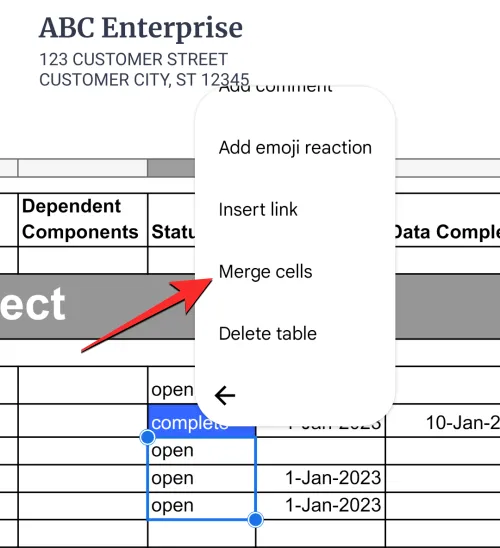
Wybrane komórki zostaną scalone w jedną komórkę z połączonymi danymi z każdej wybranej komórki.
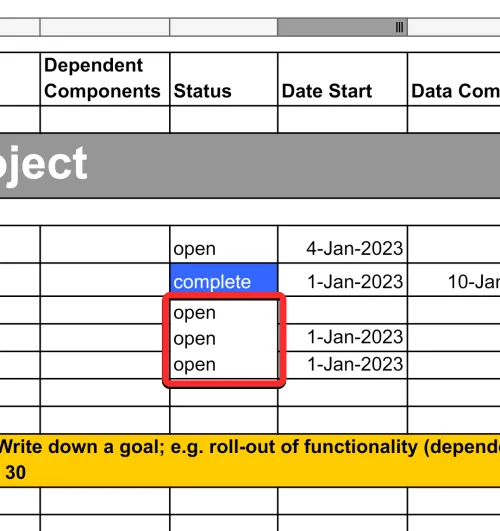
Następnie możesz zmodyfikować dane w komórce, dotykając jej i wprowadzając wymagany tekst.
na iOS
Jeśli używasz iPhone’a do pracy w Dokumentach Google, funkcja scalania może być używana podobnie jak w Androidzie. Aby rozpocząć, otwórz aplikację Dokumenty Google na iOS.
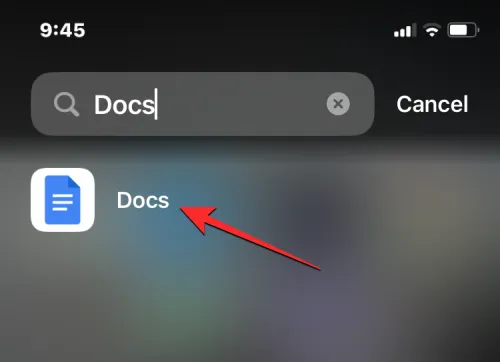
W Dokumentach Google znajdź i stuknij dokument, który chcesz edytować.
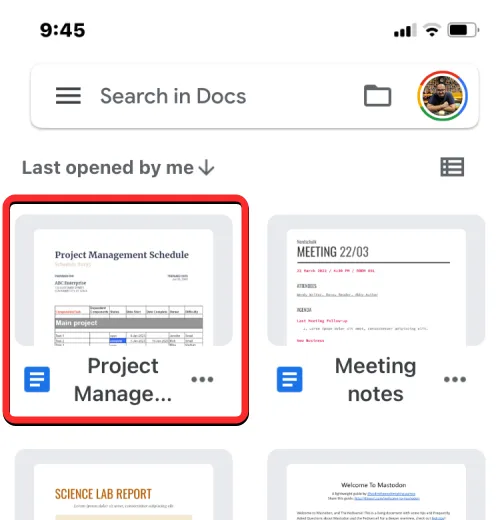
ikona ołówka
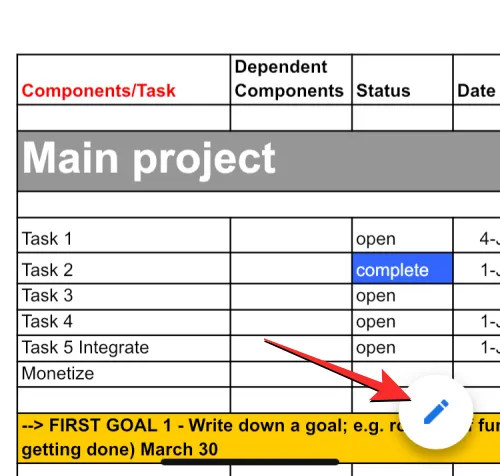
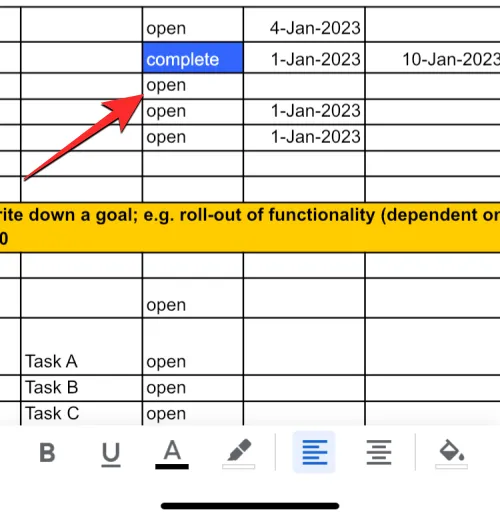
niebieska kropka
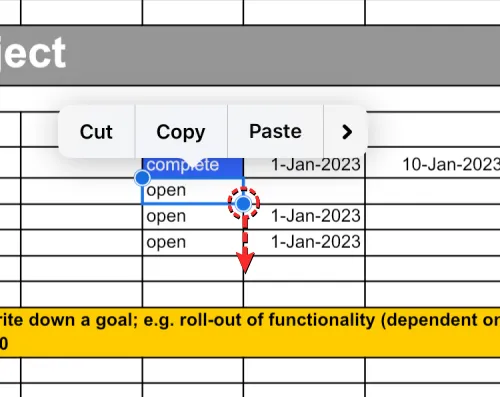
Ikona
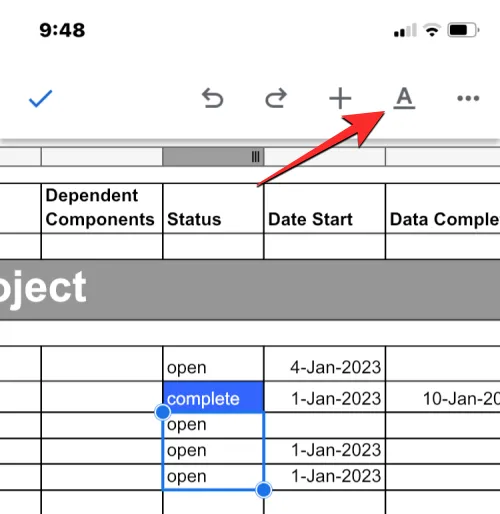
Zobaczysz teraz menu u dołu ekranu. Tutaj wybierz kartę Tabela po prawej stronie i przewiń w dół.
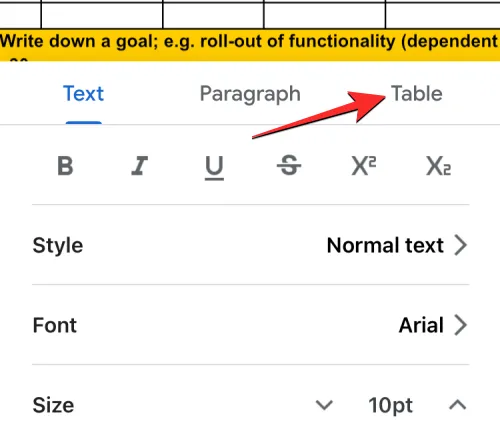
Tutaj włącz przełącznik Scal komórki u dołu.
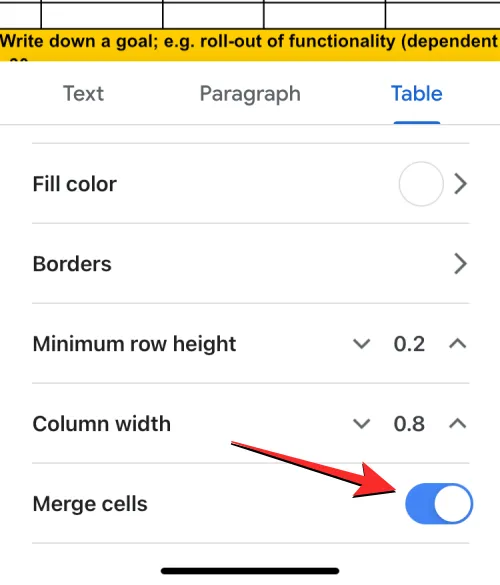
Wybrane komórki zostaną scalone w jedną komórkę z połączonymi danymi z każdej wybranej komórki. Następnie możesz zmodyfikować dane w komórce, dotykając jej i wprowadzając wymagany tekst.
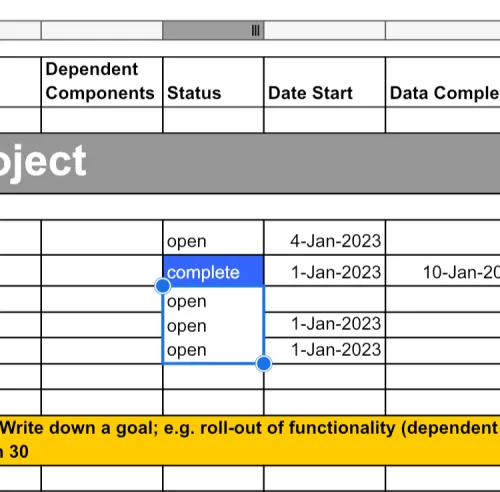
To wszystko, co musisz wiedzieć o scalaniu komórek w tabeli w Dokumentach Google.



Dodaj komentarz